本节课讲解 【C4D+AE-星光粒子圣诞树特效】,同学们可以在下方评论区进行留言,老师会根据你们的问题进行回复,作业也可以在评论区进行提交。

课程核心知识点:用C4D制作灯光路径,再用AE读取粒子的灯光路径,C4D绘制螺旋灯光路径。

学完本课内容后,同学们可以根据下图作业布置,在视频下方提交作业图片,老师会一一解答。

那我们开始今天的教程吧。
1.在讲解之前先来对本次动画进行浏览,根据当前的效果来讲解案例的制作流程,以及在制作过程中需要注意到的内容,具体如图示。

2.先打开【C4D】软件,在【工具栏】中,找到【样条线】工具,在【样条线】工具中新建一个【螺旋线】并设置旋转数量,具体如图示。

3.再次创建【螺旋线】,参考“上一个”螺旋线的大小形状,进行调整,具体如图示。

4.调整完成后,选择螺旋线图层,右键鼠标找到【连接对象+删除】,进行“合并”的操作,具体如图示。

5.调整完成后,在【点】模式下,使用【焊接】命令,将两个“不同位置”的点焊接在一起。

6.在灯光面板中创建【点光源】,然后右键鼠标【动画标签 - 对齐曲线标签】进行添加,具体如图示。

7.选择【对齐曲线标签】添加【螺旋线】进来,然后在【位置】面板进行“K帧”然后“移动关键帧的位置”调整“数值信息”再次进行“K帧”。

8.将制作好的【螺旋线】进行【复制】然后使用【旋转】命令,调整模型的形状。

9.将制作好的【灯光】进行【复制】然后点击【对齐曲线标签】在面板中替换“螺旋线”图层。
本期课程的主要目的 ,是制作这样一个 ,粒子演化成圣诞树的特效 ,本期课程的重点 ,是用C4D绘制出这种螺旋线 ,然后用AE识别出这个螺旋线 ,作为灯光路径 ,来制作粒子演化动画 ,那本期课程难点是 ,C4D如何绘制出这样一条螺旋线 ,本期课程使用的软件是 ,C4D和AE的particular插件 ,好 ,各位虎课网的同学们 ,我们又见面了 ,那么这一期教程 ,我们给大家看一个案例 ,就是我之前做一个 ,圣诞树的效果 ,可以说 ,这个效果是我在网上仿做的 ,但是整个制作 ,都是我自己来做出来的 ,我们看一下 ,这个效果 ,就是这效果 ,主要可以用在圣诞节的一些包装里面去 ,那么这个效果制作的话 ,首先要分两大块 ,第一部分我们要在C4D里面进行把这个路径 ,这个路径给绘制出来 ,就我们看这个路径 ,实际上是有两条的 ,我们看一下 ,两条路径 ,两条光路径引导光的运动 ,然后我们在AE里面 ,给利用的路径来制作 ,来让灯光识别这个路径 ,然后就是通过灯光 ,来发射particular粒子 ,然后 ,背景再加点这些 ,这些包括这些粒子 ,这些星光 ,包括这文字 ,
这个其实都 ,都是最简单的重点 ,就是这个圣诞树 ,怎么制作 ,好 ,我们现在开始 ,在这里我们打开我们C4D好打开 ,我们C4D之后 ,我们先储存一下 ,保存到圣诞树演示 ,好 ,我们之时候我们保存好之后 ,我们现在就开始 ,这个圣诞树 ,我们首先要画一条曲线 ,那么这个曲线是一个什么曲线 ,我们在这里是画个螺旋曲线 ,画好螺旋曲线之后 ,我们把它这个朝向给改一下 ,这个平面长方形改一下 ,改成 ,xz这个就是起点这终点 ,我们看这个片子里面 ,我们发现 ,这个片子里面 ,实际上它这个螺旋线 ,这螺旋线实际上是分两部分的 ,一部分这部分是螺旋线 ,然后这外面又是螺旋线 ,这个是怎么结合在一起的 ,然后应该注意它的走向 ,它是一个顺时帧方向 ,顺时帧方向 ,顺时帧方向我们发现我们这个 ,我们切换到顶 ,我们回到顶视图 ,我们把按住Alt ,把摄像机移动一下 ,我们发现我们这个螺旋线 ,并不是一个顺时的方向 ,而是逆时帧方向 ,好 ,我们这时候 ,我们把螺旋线的这个参数 ,可以改变一下 ,它起始角度我们可以 ,可以不用动 ,我们把结束角度 ,也调整一下 ,调的负的 ,720 ,
就是这样 ,那我们看一下 ,我们把螺旋线给拆分一下 ,这是一部分 ,这外面是一部分 ,那么我们先做最里面这一部分 ,这里面这个螺旋线 ,它实际上有几层 ,看一下 ,一层 ,这是一层 ,两层 ,三层 ,四层 ,五层 ,六层 ,6层一层 ,360度 ,那么我们就把它乘以3就行了 ,它本来是两层的 ,720度是转两圈 ,5×3 ,那就这样 ,那么现在 ,我们就看这些参数 ,这个是半径 ,我们看这个起始角度和起始半径 ,终点半径 ,起始半径就是起始这个半径 ,这个圆周半径 ,终点半径就上面这个半径 ,那么显然 ,我们应该把终点半径调为0 ,是不是很像 ,当然这还不够完美 ,什么叫半径偏移 ,这里有个半径偏移 ,半径偏移我们看一下 ,调一下数值就知道 ,那实际上就像我们可以理解为这样子 ,这个半径是一个坡度 ,是一个这个坡度 ,终点半径是0起点半径是200 ,那么它实际上是个坡度 ,那么我半径偏移实际上是把这个坡度值往下挪了 ,往上往下挪推移 ,实际上在这里 ,我们用的不是很多 ,这个数值 ,高度我们 ,那就是这个螺旋线的高度 ,螺旋线的话我们尽量调高一点 ,我们可以看一下 ,这个圣诞树 ,
实际上是一个非常高的锥形 ,把数值调高 ,高度偏移是什么意思 ,高度偏移实际上就是 ,我们现在每个环的高度都很均匀 ,都是这么高 ,都是一定的高度 ,那么调节高度偏移的话 ,它就会每个环的高度有一定偏差 ,比方说这样的 ,调小发现底下的环 ,它就往 ,高度就越来越 ,上面环这个落差越变越大 ,同样我们把数值调高 ,那么上面的环这个高度的落差就越来越小 ,下面的环 ,高度落差越来越大 ,那么这里我们肯定是调小的 ,这样子 ,是不是就这样 ,那么这样子 ,然后我们再把半径偏移 ,稍微也来一点 ,有一点点就行了 ,给它53吧 ,就是53 ,好 ,我们现在 ,就是里面这个环 ,这个螺旋线我们已经做完了 ,那么现在外面螺旋线还差外面 ,这个我们看一下 ,这个该怎么实现 ,这个首先我们 ,还是要给它创建螺旋线 ,在这里点击创建螺旋线 ,还是要把它朝向改变xz ,那么这里我们发现 ,这个螺旋线这个地方这个点 ,这点应该是 ,好 ,我们看一下 ,这个点 ,应该是入点 ,这点是出点 ,那么我们是肯定就是 ,那这里我们先把形状调对 ,它这里的高度肯定是为0的 ,高度肯定为0 ,那么我们把高度调为0 ,然后我们把起始半径 ,
调错终点半径 ,调大一点 ,是不是 ,这个时候我们 ,因为没有高度 ,所以调高度偏移 ,是一点意义都没有的 ,我们再把半径偏移调整一下 ,好终点半径调大一点 ,那就这样 ,那么现在 ,我们需要把这两个线 ,给结合在一起 ,在这里我们先把螺旋线 ,再调整一下螺旋线 ,这个半径偏移 ,可以稍微调整一下 ,下面一个螺旋线 ,调个44吧 ,就这样 ,现在我们把两个东西 ,现在结在一起 ,我们现在首先我们要把这两个螺旋线 ,如果说我们把它 ,先这样我们把两个螺旋线先复制一份 ,Ctrl+CCtrl+V先复制一份 ,到时候万一这是个习惯问题 ,万一你没有做好 ,那还可以 ,把这个备份的这个 ,调出来是不是 ,我们在这里有 ,我们就说 ,如果把它进行按可编辑多边形 ,转为可编辑样条线 ,点c我们发现这两点 ,它也没办法接焊接 ,它不是一条线 ,那么这里我们就实际上是可以这样 ,我们把两个线 ,进行右键一下 ,按连接对象并删除 ,先把它这两个样条线先合为一体 ,合为一起之后 ,我们发现这个点 ,就还是没有合并在一起 ,是不是 ,我们这里 ,我们可以使用一个焊接 ,
把它们按右键焊接 ,那焊接一起 ,调整一下 ,好 ,在做之前 ,我们先不要着急 ,我们看一下 ,这整个样条线是有一定的 ,有一些问题的 ,我们看一下 ,这是两个样条线合并在一起的 ,它们这两样条线 ,实际上这个点间距两个点的间距并不统一 ,那么如果说我们按照这个做 ,一个灯光引导它的话 ,那就会出现这边速度特别慢 ,而这边速度特别快 ,比方说我们现在可以试一下 ,我们比方做一个 ,比方做一个灯光吧 ,我们做个灯光 ,灯光 ,好 ,我们在这里点右键 ,有一个标签里面 ,我们对齐曲线 ,我们螺旋线拖下面去 ,然后这时候我们发现 ,灯光在螺旋线上面了 ,我们把位置 ,帧为0 ,好我们随便试一下 ,你这25帧点为100 ,调为100 ,我们看一下 ,拖慢一点 ,我这样把它搞慢一点 ,150 ,我们会发现 ,在这个大圆的时候 ,速度非常的慢 ,而突然到小圆的时候 ,突然加速 ,就是因为我们这里面 ,点不均匀 ,你每秒钟只能走5个点 ,或者只走3个点 ,也就这么点距离 ,这么点距离而且这条线上每秒走 ,3个点走这么长的距离 ,
这个肯定是不对的 ,那么我们要把点统一 ,点统一我们一种方式把它样条线 ,改为统一的方式 ,但是我们待会发现 ,这里这样子并不科学 ,我改为统一了 ,我改为统一 ,但它速度还是不一样 ,在这里我们按住Shift+F3 ,我们进入这个时间线窗口 ,我们把它这个 ,点出这个帧都调为线性的 ,这看的比较明显一些 ,实际上还是并不统一的 ,我们这样子我们在做 ,我们可以这样子 ,我们把这个 ,两样条线 ,实际上点还是并不统一 ,它的点间距并不统一 ,那么这里我们可以给它加入一个 ,在这里面有个连接 ,连接它可以吧 ,两个几何体 ,对吧 ,两个几何体 ,连在一起 ,相邻的点无缝焊接 ,它同样也可以对 ,样条线也可以这样子 ,那么在这里我们不用焊接 ,因为我们这边点焊接了 ,但是我要提醒大家的是 ,连接这个东西 ,对样条线来说 ,它不起焊接作用 ,比方说我撤回去 ,我现在撤回去 ,按住 ,Ctrl+Z我撤回去给大家看一下 ,我把两个点 ,两条样条线 ,同样的方式 ,右键加连接 ,
对象加溢出 ,好 ,我们这时候 ,我如果这点 ,我不焊接 ,我直接给它加入一个连接 ,点加完连接之后 ,我们把它转换成可编辑样条线 ,c掉 ,看似的是有点嘛 ,我们挪动一下就知道 ,它没有进焊接 ,所以说 ,这个连接 ,这个修改器 ,它在对样条线来说 ,它是不起任何连接作用的 ,所以我们还是要 ,把这两个点 ,右键单独连接即焊接一下 ,它不起这个焊接作用 ,然后 ,焊接好之后 ,我们再把它进行做为连接 ,好 ,这样一来 ,我们再把连接给c掉 ,这里c之前 ,我们一定要把这个 ,样条线给插值方式改为统一 ,你不改为统一的话 ,它C的话 ,其实也有问题 ,我们这时候 ,你看先选择统一之后 ,如果把连接关掉 ,它其实并没有 ,点并没有统一 ,但是如果说我们把连接打开之后 ,它会进行把这个 ,点进行重新分布一下 ,
甚至非常细致的 ,这样我们就可以 ,比方说 ,我们再做一个灯光 ,这灯光我们在这里 ,我们把它给对齐曲线 ,第一点位置是为0 ,然后后面位置设为100 ,按住Shift+F3 ,按住F把所有的点 ,关键帧全部打完线性 ,好我们再播放一次 ,那这就相当于均匀了是吧 ,就已经相当均匀了 ,我们现在 ,我们现在这是一条样条线 ,那我们下面我们需要给它做 ,第二条样条线 ,我们可以看原来片子 ,这个样条线 ,实际上 ,这样条线 ,刚开始它这条样条线 ,两个光的这个起始的位置 ,应该是相隔是180度的 ,然后到最后转 ,重合了 ,那么其实说明 ,我们在某一个点的时候 ,我们要把这个位置的错开 ,就是比方说 ,这光放在这里 ,这个光在这里 ,
那么我们哪个位置 ,让它让光有一个光移快一点 ,移上面来跟它并在一起 ,是不是 ,我们这里我们可以 ,把我们下面两个 ,这个螺旋线打开 ,就是我为什么要重新复制一份的原因 ,是不是 ,我们在这里再重新复制一个 ,Ctrl+CCtrl+V复制一个把下面关掉 ,这里我们就需要把 ,这两个螺旋线全部旋转180度 ,按住Shift旋转 ,现在你就可以旋转捕捉 ,180度 ,好 ,我们发现这个旋转完之后 ,就整个旋转花了 ,看都看不清楚了 ,是不是 ,基本旋转花了 ,看不清楚 ,那么这里我们先这样子 ,这是上面一个曲线 ,上面曲线 ,实际上它跟它 ,到后面 ,跟前面一个曲线是重合的 ,所以这里 ,我们把它的180度给归0 ,还是归0 ,归0之后 ,我发现了我们 ,这个黑色线先给关掉 ,我发现是两个样条线 ,就重合不到一块去了 ,就没办法重合到一块去了 ,没有办法重合这一块去 ,其实这个 ,这个怎么解决 ,其实也很好解决 ,我们把上面这个螺旋 ,把它的起始角度 ,它角度稍微调整一下 ,对吧 ,调个180度 ,负的180度 ,这样一来 ,是不是就可以了 ,是不是 ,
这两个曲线的 ,我们一看两个路径 ,实际上起始位置不一样 ,对吧 ,起始位置不一样 ,一个像180度 ,最后转转转 ,是不是转在一起去了 ,就这个意思 ,对吧 ,那么实际上 ,我们投机取巧方法在哪里 ,在这里这个地方 ,本来这个光 ,它们之间相距可能是180度 ,但是我这个第二个曲线 ,我稍微一快点 ,在往上这个铺上 ,稍微抬高一点 ,是不是跟上去了 ,基本上是 ,这条线后调高的 ,本来是有落差的 ,慢慢追上去了 ,看这条是不是 ,就这样 ,好 ,那么现在我现在还是需要把这两个 ,这样条线先给合并在一起 ,那么首先我们把按住两个螺旋 ,右键合并 ,连接样条线并删除 ,同样 ,这两个曲线肯定是有问题 ,我们看这个点 ,我们选这个点 ,是哪个点我们 ,可能刚刚没看清楚 ,是这个点 ,好 ,我们在右键 ,连接对象并删除 ,应该这个点 ,我们先要把它进行焊接 ,焊接 ,右键焊接 ,ok ,焊接好之后 ,我们这里把它调为统一 ,好 ,我们在这里 ,我们可以试着尝试一下 ,我们如果不用连接 ,会是什么结果 ,我们把灯光给复制一个Ctrl+C加Ctrl+V ,复制一个把 ,上面这个路径曲线路径调为 ,
螺旋4 ,我们再播放一下 ,那我们就发现 ,它们两个是跟不上的 ,这发现是很有严重问题的 ,就是所以说 ,为什么我说把连接 ,给调回来 ,连接差值方式调为统一 ,它一样也是有 ,也是存在跟不上的原因 ,我们这里 ,我们继续把螺旋线 ,把它螺旋线 ,给它连接一下 ,连接一下 ,点连接 ,把它拖为做子级 ,然后点击C掉就是可编辑样条线 ,这样一来 ,我们把它连接了一下 ,连接相当于就是把那个 ,把它样条线整个点 ,重新布置均匀的点 ,这样一来 ,我们就整个曲线 ,这一块 ,相当于是做完了曲线 ,灯光运动样条就做完 ,那我们可以播放一下看一下 ,那么现在 ,我们需要给它做摄像机动画 ,我们这动画10秒钟 ,那么我们后面才是定帧 ,那么我们在这里吧 ,动画先调整一下 ,10秒的动画 ,我实际上我是这个动画 ,只是 ,穿插是有6秒 ,6秒的话 ,144 ,
好 ,我们到这里144这个实际上这个动画 ,动画就这么做完了 ,它布点还是非常均匀的 ,你看一下 ,我们发现这灯光动画运动有点奇怪 ,就是它刚开始进来的时候 ,进来的时候你看 ,进来的时候速度还可以 ,到后面是越来越快 ,就是突然停下 ,也不是越来越快 ,就突然停下来 ,那么这里我们把插值可以改一下 ,那个比方说 ,Shift+F3 ,我们动画这个插值改一下 ,按住F我们把它最后那一秒 ,稍微停慢一点 ,是不是 ,不能那么快 ,两个点都选择两个关键帧选择上 ,然后点击这个拉杆就行了 ,这下面一样选上 ,还是按了Shift+F3 ,把两个关键帧都选上 ,点击这个带拉杆贝塞尔就可以了 ,我们这时候播放一下看一下 ,到后面 ,实际上它就慢慢的停下来了 ,是不是 ,跟我们动画比较一下 ,跟我们之间通话比较一下 ,我们现动画实际上 ,也是这样的 ,是不是 ,我们这动画实际上这个速度还慢一些 ,还要慢一点 ,那我们就这时候 ,我们可以把它调整一下 ,比方说 ,我们给它调整一个170 ,是不是很像 ,就是这样 ,那么现在我们开始做它的摄像机动画 ,那么我们的摄像机动画 ,在这里 ,我们先打入一个摄像机 ,
然后摄像机之后 ,我们这里 ,我们先可以先按照 ,新建一个空物体 ,作为它的这种摄像机的一个标准 ,目标点 ,目标 ,右键目标 ,目标标签 ,把我们的空白层拖到里面来 ,这时候我们离开摄像机视图 ,看一下 ,它这个目标点 ,就可以控制摄像机的目标点 ,那么这里我们观察一下 ,整个动画是什么节奏 ,刚开始是一个慢慢放大的 ,好 ,最后慢慢的退出来 ,那这里我们就可以这样子 ,我们进入摄像机视图 ,首先我们把角度 ,调对 ,在这个位置的时候 ,我们把它可以调对 ,这里我们先把它 ,摄像机把它 ,位置全部打上关键帧 ,旋转打上关键帧 ,这里我们就先给它 ,在这一帧的时候 ,我们要把它往上推一点 ,好的 ,把关键帧全部打上 ,第一帧的时候 ,我们稍微 ,外来点 ,转一点 ,我们再把 ,看我 ,这偏移一点 ,按住右键 ,移一定的位置 ,那我们看一下就这样 ,好 ,到这里的时候 ,我发现我们灯光 ,就马上就要绘制成了 ,绘制顶点了 ,我们再把突然把它拉出去 ,
按住鼠标滑轮 ,往外拉 ,然后按住Alt加左键 ,按住Alt加中键 ,Alt加中键是什么意思 ,我们看一下 ,就算让目标点进行 ,目标点进行上下旋转着 ,目标点沿着目标点上下的移动 ,如果说我们 ,我们先打关键帧 ,我们这里 ,如果我们不大目标点 ,会什么情况 ,按住Alt是什么键 ,按住Alt键就是平移 ,就是平移 ,因为我们的目标点被锁定住了 ,所以摄像机只能够 ,只能够机头往上下动 ,它的目标点是没办法动的 ,我们如果不锁定住它们 ,就是目标点和摄像机行动 ,首先就是这个摄像机在动 ,那么目标点不动的话 ,它就处于一个一种这样旋转状态 ,好 ,这样子一来 ,到这里 ,这时候我们发现 ,这个摄像机 ,它这个太它靠上来 ,那我们怎么办 ,我们说把目标点 ,也同样K个关键帧 ,在这个方向在y轴方向 ,K关键帧y轴方向 ,然后往下挪 ,往上挪 ,挪这个位置 ,
课程反馈
收到你的反馈,我们将提供更好体验给你







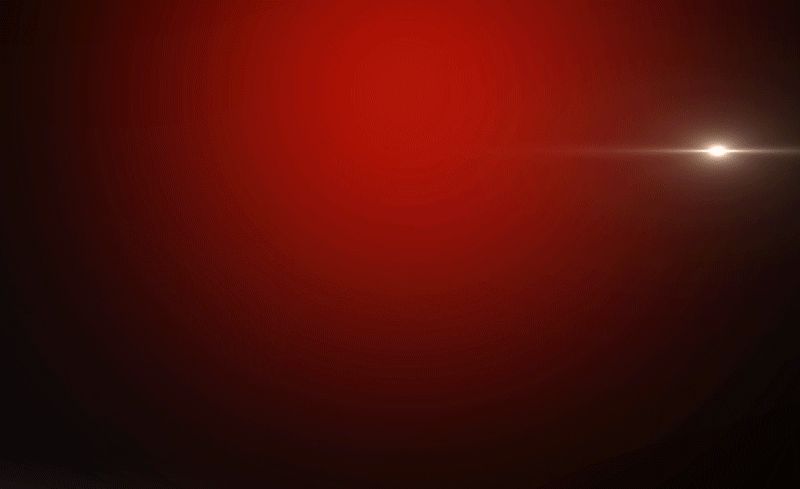




 复制
复制



